
Avant d'installer le périphérique USRobotics Broadband Router, assurez-vous de disposer des éléments suivants :

Figure 1-1 Panneau avant
|
DEL
|
Description
|
| DEL Power (alimentation) | La diode électroluminescente (DEL) d'alimentation jaune-orange clignote une fois par seconde pour indiquer que le système fonctionne correctement. |
| DEL Status (état) | Cette DEL ne doit être allumée que lorsque le routeur est connecté. |
| DEL WAN | La DEL verte de port WAN (réseau étendu) clignote lorsque le port transmet et reçoit des données. |
| DEL de port LAN | Cette DEL verte est toujours allumée lorsque chaque port LAN (réseau local) spécifique est utilisé. |
| Port Uplink | Le port Uplink (montant) permet de relier des concentrateurs supplémentaires au routeur afin d'élargir le réseau local. |
| Ports LAN 1 à 4 | Les ports LAN permettent de connecter les périphériques au réseau local. Les DEL de liaison/activité vertes clignotent lorsque les ports LAN correspondants transmettent et reçoivent des données. Les DEL 10/100 vertes indiquent une vitesse de 100 Mbps lorsqu'elles sont allumées et une vitesse de 10 Mbps lorsqu'elles sont éteintes. |
Remarque : Lorsqu'un câble Ethernet est connecté au port Uplink, seuls les ports LAN 2, 3 et 4 peuvent être utilisés pour relier des PC au réseau local.

Figure 1-2 Panneau arrière
|
Élément
|
Description
|
| PRINTER | Le port parallèle d'imprimante permet de relier une imprimante au réseau local. |
| WAN | Le port WAN RJ-45 permet de connecter le Broadband Router à un modem à large bande ou à un routeur à large bande Ethernet. |
| COM | Ce port série peut être utilisé pour connecter un modem analogique. |
| 5VDC | Ce port permet de raccorder l'alimentation électrique au Broadband Router. |
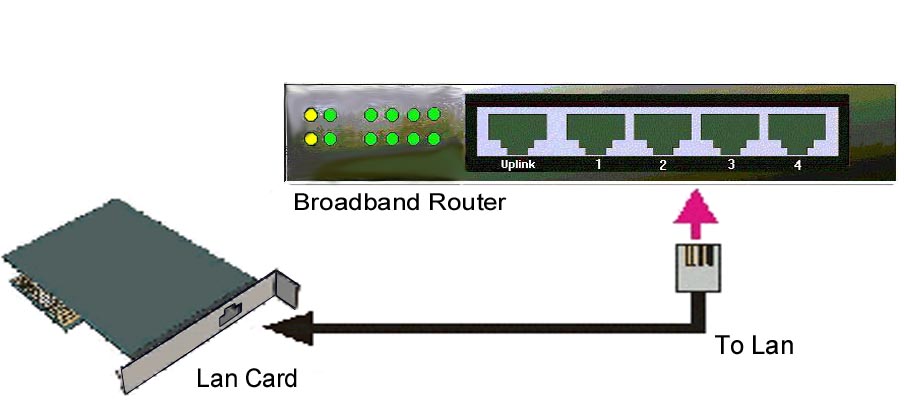
Figure 2-1 Connexion de ce produit au réseau local.
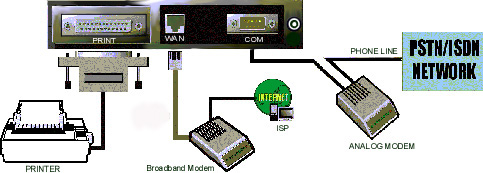
Figure 2-2 : Connexion du Broadband Router au réseau étendu et à l'imprimante.
Avant de pouvoir utiliser le Broadband Router, vous devez configurer les paramètres réseau des PC et installer le programme de configuration du serveur d'impression.
Si le protocole TCP/IP n'est pas déjà configuré sur l'ordinateur, reportez-vous à la procédure d'installation du protocole TCP/IP décrite ci-dessous. Si le protocole TCP/IP est configuré sur l'ordinateur, procédez comme suit pour configurer le Broadband Router.
Si le protocole TCP/IP n'est pas configuré sur l'ordinateur, procédez comme suit :
Windows 98 et Windows Me : Cliquez sur Démarrer, Paramètres, puis sur Panneau de configuration. Cliquez deux fois sur l'icône Réseau et sélectionnez l'onglet Configuration dans la fenêtre Réseau. Cliquez sur Ajouter pour ajouter le composant réseau au PC. Cliquez deux fois sur Protocole pour ajouter le protocole TCP/IP. Sélectionnez Microsoft dans la liste des fabricants. Sélectionnez le protocole TCP/IP dans la liste de protocoles réseau, puis cliquez sur OK pour retourner à la fenêtre Réseau. Le protocole TCP/IP apparaît dans la fenêtre Réseau. Cliquez sur OK pour terminer la procédure d'installation, puis redémarrez le PC.
Windows 2000 : Cliquez sur Démarrer, Paramètres, puis sur Panneau de configuration. Cliquez deux fois sur Réseau. Cliquez deux fois sur Réseau local, puis cliquez sur Propriétés. Cliquez sur Installer, sur Protocole, puis sur Ajouter. Cliquez sur TCP/IP, puis sur Ajouter.
Windows NT : Cliquez sur Démarrer, Paramètres, puis sur Panneau de configuration. Cliquez deux fois sur Réseau. Cliquez sur Protocoles, puis sur Ajouter. Sélectionnez Microsoft, TCP/IP, puis cliquez sur Fermer. Appliquez de nouveau tous les service packs, puis redémarrez le PC.
Pour obtenir l'adresse IP automatiquement à partir du serveur DHCP, procédez comme suit :
Cliquez sur l'onglet Adresse IP, puis sélectionnez Obtenir une adresse IP automatiquement.
Pour configurer l'adresse IP manuellement, procédez comme suit :
- Cliquez sur l'onglet Adresse IP. Cliquez sur Spécifier une adresse IP. Entrez les valeurs appropriées dans les champs Adresse IP et Masque de sous-réseau. L'adresse IP par défaut de ce produit est 192.168.123.254. Vous devez entrer 192.168.123.xxx (où xxx est une valeur entre 100 et 199) comme adresse IP et 255.255.255.0 comme masque de sous-réseau.
- Cliquez sur l'onglet Passerelle. Ajoutez l'adresse IP de ce produit (IP par défaut 192.168.123.254) dans le champ Nouvelle passerelle, puis cliquez sur Ajouter.
Contactez votre fournisseur de services Internet (FAI) pour obtenir les valeurs DNS nécessaires. Cliquez sur l'onglet Configuration DNS. Ajoutez les valeurs DNS dans le champ Ordre de recherche DNS, puis cliquez sur Ajouter.
Une fois le protocole de communication TCP/IP installé, vous pouvez utiliser la commande Ping pour vérifier si la connexion entre le PC et le Broadband Router est correctement établie. Cliquez sur Démarrer, puis sur Exécuter. Sous Windows 95, 98 ou Me, tapez command dans la boîte de dialogue Exécuter, puis cliquez sur OK. Sous Windows NT ou 2000, tapez cmd, puis cliquez sur OK. Lorsque la fenêtre MS-DOS s'affiche, exécutez la commande Ping en tapant la chaîne suivante :
ping 192.168.123.254
L'affichage des messages suivants indique qu'une liaison de communication a été établie entre le PC et le routeur.
Envoi d'une requête 'ping' sur 192.168.123.254 avec 32 octets de données :
Réponse de 192.168.123.254 : octets=32 temps=2ms TTL=64
L'affichage du message suivant indique une erreur dans la procédure d'installation :
Envoi d'une requête 'ping' sur 192.168.123.254 avec 32 octets de données :
Délai d'attente de la demande dépassé.
Si ce message s'affiche, reportez-vous à la section Dépannage de ce manuel.
Installation du logiciel
Connexion d'accès réseau à distance
Il est possible de modifier manuellement le type de réseau étendu afin de pouvoir utiliser un modem analogique au lieu d'une connexion à large bande. Pour configurer le Broadband Router pour un modem analogique, procédez comme suit.
Le Broadband Router peut servir de serveur d'impression sous Windows 95, 98, Me, 2000 et NT. Une fois l'installation du logiciel terminée, la fonction de serveur d'impression peut être activée.
L'utilitaire de configuration de type Web permet de modifier les paramètres du Broadband Router. Les paragraphes suivants offrent une brève description de ces paramètres.
Ouvrez un navigateur Internet et entrez l'adresse IP du Broadband Router. L'adresse IP par défaut du Broadband Router est la suivante :
Une fois la connexion établie, l'interface utilisateur Web s'affiche. Cette interface est offerte en deux formats, selon que vous êtes un simple utilisateur ou un administrateur de système. En mode utilisateur, vous pouvez visualiser les paramètres, mais vous ne pouvez pas les modifier. Le mode administrateur vous permet de modifier les paramètres.
Pour vous inscrire en tant qu'administrateur, entrez le mot de passe dans le champ System Password (mot de passe système), puis cliquez sur Log in (inscription). Le mot de passe par défaut est admin. Une fois le mot de passe valide entré, l'interface passe en mode administrateur. Plusieurs options d'administration du système figurent dans le menu latéral.
L'option Status (état) permet de vérifier l'état de fonctionnement du Broadband Router.
Cette option permet de modifier le mot de passe de l'administrateur. Le premier écran affiché lorsque vous cliquez sur Toolbox (boîte à outils) est l'écran de modification du mot de passe.
Remarque : Il est très important de modifier le mot de passe après avoir configurer le Broadband Router. Si vous avez oublié le mot de passe système, reportez-vous à la section Mode console de ce manuel pour en attribuer un nouveau.
Vous pouvez cliquer sur Reset to Default (rétablir valeur par défaut), puis réamorcer l'ordinateur pour rétablir les paramètres par défaut du Broadband Router.
Vous pouvez également obtenir des informations sur la version de micrologiciel et l'adresse MAC du réseau WAN. Visitez le site http://www.usr.com pour obtenir les mises à jour de micrologiciel pour le Broadband Router.
Le bouton Clone MAC (cloner MAC) est utile lorsque le fournisseur de services Internet associe (ou verrouille) votre connexion à une adresse MAC précise. Le clonage de l'adresse MAC permet de réattribuer l'adresse MAC sans l'inscrire auprès du fournisseur de services Internet. Certains FAI exigent l'inscription de l'adresse MAC.
L'option Primary Setup (configuration principale) affiche la méthode de connexion du port WAN. Lorsque vous utilisez une connexion d'accès à distance, les boîtes de dialogue du nom d'utilisateur et du mot de passe sont affichées ici.
Static IP Address (adresse IP statique)
WAN IP Address (adresse IP du réseau longue distance), Subnet Mask (masque de sous-réseau), Gateway (passerelle), Primary and Secondary DNS (DNS principal et secondaire) : entrez les valeurs appropriées obtenues auprès du fournisseur de services Internet.
Dynamic IP Address (adresse IP dynamique)
PPP over Ethernet (PPP sur Ethernet)
Dial-up Network (accès réseau à distance)
Le serveur DHCP du Broadband Router est activé par défaut. Les paramètres de l'environnement TCP/IP incluent l'adresse IP, le masque de sous-réseau, la passerelle et les configurations DNS. Si le serveur DHCP du Broadband Router est activé et que les PC sont configurés pour obtenir automatiquement l'adresse IP, le PC charge automatiquement l'information TCP/IP appropriée fournie par le Broadband Router. Les paramètres du serveur DHCP incluent les éléments suivants :
Le pare-feu utilisant la traduction des adresses réseau (NAT) du Broadband Router élimine les paquets inconnus pour protéger l'intranet. Tous les hôtes protégés par ce pare-feu sont invisibles aux utilisateurs extérieurs. L'activation de l'option Virtual Server Mapping (mappage de serveur virtuel) libère certains des ports de l'hôte.
Le serveur virtuel est défini comme un port de service. Toutes les demandes parvenant à ce port sont réacheminées au PC spécifié par le serveur IP.
Le réacheminement de port configure les services publics sur votre réseau. Lorsque les utilisateurs Internet font des demandes sur le réseau, le Broadband Router achemine ces demandes à l'ordinateur approprié. La fonction DHCP du Broadband Router doit être désactivée pour permettre l'utilisation du réacheminement de port. Le réacheminement de port est généralement utilisé pour installer un serveur Web, un serveur FTP ou un serveur de messagerie sur le réseau.
Pour ajouter un serveur en utilisant le réacheminement de port, procédez comme suit :
Par exemple, si vous avez un serveur FTP (port 21) à l'adresse 192.168.123.1, un serveur Web (port 80) à l'adresse 192.168.123.2 et un serveur VPN PPTP à l'adresse 192.168.123.6, vous devez préciser la table de mappage de serveur virtuel suivante :
|
Port de service
|
IP du serveur
|
Activer
|
| 20 | 192.168.123.1 | V |
| 21 | 192.168.123.1 | V |
| 80 | 192.168.123.2 | V |
| 1723 | 192.168.123.6 | V |
Certaines applications, dont les jeux Internet, la vidéo-conférence et la téléphonie Internet, exigent des ports de service ouverts. Lorsqu'une demande de port précis est faite à l'adresse donnée du fournisseur de services Internet, la demande est acheminée à l'appareil qui offre le service en question. Ces applications ne peuvent pas fonctionner avec un Broadband Router NAT pur puisque tous les ports sont bloqués par défaut. Ce blocage est le résultat de la fonction pare-feu du Broadband Router. L'option Special Applications (applications spéciales) permet à certaines de ces applications de fonctionner avec un Broadband Router NAT. Si l'option Special Applications ne permet pas à l'application de fonctionner correctement, reportez-vous à l'option DMZ host (hôte de zone démilitarisée) sous la rubrique Miscellaneous Items (divers).
1. Trigger (déclencheur) : Premier numéro de port sortant attribué par l'application.
2. Incoming Ports (ports entrants) : Lorsque le paquet déclencheur est détecté, les paquets entrants au numéro de port précisé peuvent traverser le pare-feu.
Ce produit fournit certains paramètres prédéfinis dans le bloc gris au bas de la page Web. Sélectionnez Popular applications (applications courantes) et cliquez sur Copy (copier) pour copier un paramètre prédéfini.
Remarque : Un numéro de port précis ne peut être attribué qu'à un seul PC à la fois.
L'option Access Control (contrôle d'accès) permet d'attribuer les droits d'accès de chaque utilisateur. Premièrement, vous devez diviser les utilisateurs en groupes, identifiés par leur adresse IP. Vous pouvez attribuer les membres des groupes 1, 2 et 3. Les autres utilisateurs font partie du groupe par défaut (Default Group). Deuxièmement, vous devez attribuer les droits d'accès de chaque groupe. Les droits d'accès peuvent permettre ou interdire l'accès des utilisateurs aux ports TCP ou UDP précisés. Par exemple :
Commentaires sur le droit d'accès des membres d'un groupe
Par défaut - Permettre () Aucun droit d'accès (interdiction complète)
Groupe 1 100 à 199 Permettre (25,53,80,110) Peut parcourir(80), recevoir(110) et transmettre(25) courriel seulement
Groupe 2 50 à 99 Bloqué (21,119) Ne peut pas lire nouvelles réseau(119) et FTP(21) seulement
Groupe 3 1 à 9,20 Bloqué () Accès complet (aucun blocage)
IP Address of DMZ Host (adresse IP de l'hôte de zone démilitarisée) :
La fonction DMZ host (hôte de zone démilitarisée) permet à un ordinateur en réseau d'être exposé à une communication bidirectionnelle non restreinte pour certains jeux vidéo et autres applications précises. Cette fonction ne devrait être utilisée que lorsqu'elle est vraiment nécessaire, puisqu'elle supprime la protection offerte par le pare-feu.
Remote Administrator Host (hôte administrateur distant) :
Habituellement, seuls les utilisateurs intranet peuvent accéder aux pages Web intégrées pour effectuer des tâches administratives. Cette fonction permet d'effectuer des tâches administratives à partir d'un hôte distant. Lorsque cette fonction est activée, seule l'adresse IP précisée est autorisée à effectuer des tâches administratives à distance. Si l'adresse IP précisée est 0.0.0.0, tous les hôtes peuvent accéder à ce produit pour effectuer des tâches administratives. Lorsque cette fonction est activée, le port Web est déplacé au port 88.
Si vous avez oublié le mot de passe système ou l'adresse IP de ce produit, vous devez utiliser le mode console pour les réinitialiser.
Avant de démarrer le programme de console, utilisez un câble simulateur de modem pour relier le port COM du Broadband Router au port COM du PC. Exécutez un programme de terminal, tel que HyperTerminal.
Les paramètres de connexion doivent être réglés sur 19200 8-N-1. Réamorcez le Broadband Router. Lorsque la DEL d'alimentation commence à clignoter régulièrement, appuyez sur la touche Entrée à plusieurs reprises. Des messages devraient s'afficher, puis l'invite ">" devrait apparaître dans le terminal.
Le mode console permet de modifier l'adresse IP et le mot de passe système du Broadband Router. Si vous tapez AP, une liste de commandes s'affiche. Les cinq commandes suivantes figurent dans la liste de commandes :
Remarque : N'oubliez pas d'exécuter la commande SR pour enregistrer toutes les modifications effectuées.
L'exemple suivant présente les commandes à entrer pour modifier l'adresse IP et le mot de passe et enregistrer les modifications :
Assurez-vous que le Broadband Router est bien installé, qu'il est correctement connecté au réseau local et que le cordon d'alimentation est bien branché.
Assurez-vous que le PC et le Broadband Router font partie du même réseau. Démarrez la fonction DHCP et extrayez automatiquement l'adresse IP.
Assurez-vous que l'adresse IP utilisée par le PC respecte la plage par défaut 192.168.123.xxx. Assurez-vous que l'adresse du masque de sous-réseau est 255.255.255.0. Pour vérifier ces paramètres, cliquez sur Démarrer, Paramètres, puis Panneau de configuration. Cliquez deux fois sur l'icône Réseau, sélectionnez le protocole TCP/IP pour le réseau, puis cliquez sur Propriétés.
Si vous ne parvenez toujours pas à accéder au Broadband Router, reportez-vous à la procédure d'utilisation de la commande Ping présentée ci-après.
Assurez-vous que le câble réseau et le cordon d'alimentation sont bien connectés. Assurez-vous que le câble Ethernet est correctement connecté au PC et au port LAN du Broadband Router.
Si vous ne parvenez toujours pas à accéder à Internet, reportez-vous à la procédure d'utilisation de la commande Ping présentée ci-après.
Assurez-vous que les câbles sont bien installés. Si le problème persiste, ouvrez l'utilitaire de configuration, cliquez sur Toolbox (boîte à outils), puis sur Reboot (réamorcer). Cette intervention permet de redémarrer le Broadband Router. La communication entre le routeur et le modem analogique ou le modem RNIS devrait être rétablie.
Assurez-vous qu'aucun câble Ethernet n'est branché dans le port WAN du Broadband Router. Les câbles de modem et les câbles Ethernet ne peuvent pas être utilisés simultanément. Vous pouvez également réinitialiser le modem en le débranchant pendant au moins trois secondes avant de le rebrancher.
Assurez-vous qu'aucun câble de modem n'est branché dans le port de modem du Broadband Router. Les câbles de modem et les câbles Ethernet ne peuvent pas être utilisés simultanément.
Assurez-vous que les câbles sont bien installés. Si le problème persiste, ouvrez l'utilitaire de configuration, cliquez sur Toolbox (boîte à outils), puis sur Reboot (réamorcer). Cette intervention permet de redémarrer le Broadband Router. La communication entre le routeur et l'imprimante devrait être rétablie.
Assurez-vous que le partage de fichiers et d'imprimantes est activé pour chaque PC. Assurez-vous que les pilotes appropriés sont chargés dans chaque ordinateur du réseau qui doit utiliser l'imprimante.
Pendant cette procédure, si l'envoi d'une requête Ping n'entraîne pas de message de retour, l'adresse que vous interrogez a été modifiée et cause un conflit. Vérifiez l'adresse dans l'utilitaire de configuration et utilisez le mode console pour apporter les modifications nécessaires. Poursuivez ensuite la procédure.
1. Contactez le service d'assistance technique de USRobotics.
Assistance téléphonique :
Au France:
0803-070-693
Au Belgique:
0702-33546
de 8 h à 19 h, du lundi au vendredi.
Pour obtenir des informations à jour sur l'assistance technique, visitez le site Web suivant :
2. Appelez le fournisseur qui vous a vendu le produit USRobotics.
Le fournisseur peut être en mesure de vous dépanner par téléphone ou peut vous demander de rapporter le produit au magasin pour effectuer une réparation.
Nous déclarons, sous notre seule responsabilité, que le routeur USRobotics Broadband Router auquel cette déclaration s'applique est conforme aux normes ou autres documents normatifs suivants :
This device complies with Part 15 of the FCC Rules. Operation is subject to the following two conditions:
Note: This equipment has been tested and found to comply with the limits for a Class B digital device, pursuant to Part 15 of the FCC Rules. These limits are designed to provide reasonable protection against harmful interference in a residential installation. This equipment generates and uses radio frequency energy and, if not installed and used in accordance with the instructions, may cause interference to radio communications. However, there is no guarantee that interference will not occur in a particular installation. If this equipment does cause interference to radio or television reception, which can be determined by turning the equipment off and on, the user is encouraged to try to correct the interference by one or more of the following measures:
The user may find the following information prepared by the Federal Communications Commission helpful: The CIB Interference Handbook and The CIB Telephone Interference Bulletin.
These documents are available on the Internet through the FCC Compliance and Interference Bureau Home Page at http://www.fcc.gov/cib listed under documents. Select CIB Interference Handbook or CIB Telephone Interference Bulletin.
Caution: Changes or modifications not expressly approved by the party responsible for compliance could void the user’s authority to operate this equipment.
Ce matériel informatique est inscrit aux registres UL et ULC pour les marchés canadien et américain respectivement.
This digital apparatus does not exceed the Class B limits for radio noise emissions from digital apparatus set out in the interference-causing equipment standard entitled Digital Apparatus, ICES-003 of Industry Canada.
Cet appareil numérique respecte les limites de bruits radioélectriques applicables aux appareils numériques de classe B prescrites dans la norme sur le matériel brouilleur : Appareils Numériques, NMB-003 édictée par Industrie Canada.
Your warranty and repair service center is:
Centre de garantie et de service après-vente :
USRobotics
Unit-100 13751 Mayfield Pl.
Richmond, B.C. Canada V6V 2G9
Pour sa propre protection, l'utilisateur doit s'assurer que tous les fils de mise à la terre de la source d'énergie électrique, des lignes téléphoniques et des canalisations d'eau métalliques, s'il y en a, sont raccordés ensemble. Cette précaution est particulièrement importante dans les régions rurales.
Attention : L'utilisateur ne doit pas tenter de faire ces raccordements lui-même. Il doit avoir recours à un service d'inspection approprié ou à un électricien, selon le cas.
Cet équipement est conforme aux exigences relatives à la compatibilité électromagnétique, EN 55022/A4, EN 60950 et EN 55024. Ceci respecte les exigences de protection essentielles de la directive du Conseil européen 1995/5/EC sur le rapprochement des législations des états membres en matière de compatibilité électromagnétique.
Certains types de modem à large bande exigent l'utilisation d'un câble inverseur pour la connexion au Broadband Router Contactez votre fournisseur de services Internet pour déterminer le type de câble que vous devez utiliser.
Les utilisateurs de Macintosh peuvent accéder à l'utilitaire de configuration de la même façon que les utilisateurs de Windows. Démarrez le navigateur Internet et entrez l'adresse IP par défaut, http://192.168.123.254.
Oui, le Broadband Router est compatible avec IPSEC.
A: Le Broadband Router utilise la traduction des adresses réseau (NAT) et les inspections de port TCP/IP.
La traduction d'adresse réseau (NAT) traduit les multiples adresses IP du réseau local privé en une seule adresse publique qui est transmise sur Internet. Ainsi, les adresses IP des ordinateurs du réseau local ne sont pas transmises sur Internet. L'utilisateur peut donc avoir de nombreuses adresses privées derrière l'adresse unique qui a été fournie par le fournisseur de services Internet.
DMZ est l'abréviation anglaise de zone démilitarisée. Cette fonction permet à une adresse IP d'être exposée sur Internet. DMZ permet à un seul ordinateur d'être exposé lorsque plusieurs ports TCP/IP doivent être ouverts. Si vous voulez utiliser la fonction DMZ, vous devez configurer votre ordinateur avec une adresse IP statique.
Non, toutes les demandes spécifiques sont acheminées à l'hôte DMZ.
Vous devez contacter votre fournisseur de services Internet afin d'obtenir l'adresse URL complète. Procédez ensuite comme suit :
Vous devez peut-être supprimer les paramètres proxy ou d'accès à distance de votre navigateur Internet.
Les paquets PPTP ne font que transiter par le Broadband Router.
Lors de l'utilisation de concentrateurs supplémentaires, jusqu'à 253 utilisateurs peuvent être connectés au Broadband Router.
Toutes les plateformes qui acceptent Ethernet et TCP/IP sont compatibles avec le Broadband Router.
Le Broadband Router permet la personnalisation de vos adresses IP et de votre domaine.
Il est possible de réacheminer 12 ports à la fois.
Non, le Broadband Router doit être utilisé avec un modem à large bande, un modem analogique ou un modem RNIS.
Les fonctions évoluées du Broadband Router incluent le routage dynamique, le routage statique, l'hôte DMZ, les filtres de port, le réacheminement de port et le transit par un port.
512 kilo-octets.
Il y a une fonction de rapport système dans la section Toolbox (boîte à outils) de l'utilitaire de configuration.
Vous pouvez consulter la section Status (état) de l'utilitaire de configuration ou contacter votre fournisseur de services Internet pour obtenir ces informations.
MATÉRIEL : USRobotics garantit à l'utilisateur final ("Acheteur") que ce produit est exempt de défaut de main-d'oeuvre et de matériel, dans des conditions normales d'utilisation et de réparation, pour la durée suivante, à partir de la date d'achat auprès de USRobotics ou de son représentant agréé :
Douze (12) mois
La seule obligation de USRobotics sous cette garantie expresse sera, à sa discrétion et à ses frais, soit de réparer le produit ou la pièce défectueuse, soit de fournir à l'Acheteur un produit équivalent ou une pièce équivalente en remplacement de l'objet défectueux, ou, si aucune des deux options précédentes n'est réalisable, de rembourser à l'Acheteur, à sa seule discrétion, le prix payé pour l'acquisition du produit défectueux. Tous les produits remplacés deviennent la propriété de USRobotics. Les produits de remplacement peuvent être neufs ou remis en état. USRobotics garantit tout produit ou toute pièce remplacé ou réparé pendant la plus longue des deux périodes suivantes : quatre-vingt-dix (90) jours à compter de la date d'expédition ou jusqu'à la fin de la période initiale de garantie.
LOGICIEL : USRobotics garantit à l'Acheteur que chaque logiciel sous sa licence fonctionnera en conformité substantielle avec ses spécifications nominales, pendant une période de quatre-vingt-dix (90) jours à compter de la date d'achat auprès de USRobotics ou de son dépositaire agréé. USRobotics garantit le support du logiciel contre toute défaillance pendant la période de la garantie. Les mises à jour ne sont pas incluses. La seule obligation de USRobotics sous cette garantie expresse sera, à sa discrétion et à ses frais, soit de rembourser le prix d'achat payé par l'Acheteur pour tout produit logiciel défectueux, soit de remplacer tout support défectueux par un logiciel en conformité substantielle avec les spécifications applicables publiées par USRobotics. La responsabilité du choix des programmes d'applications appropriés et du matériel de référence associé incombe à l'Acheteur. USRobotics ne donne aucune garantie et ne fait pas valoir que ses produits logiciels correspondront aux besoins de l'Acheteur, qu'ils fonctionneront en association avec tout matériel ou logiciel d'application fourni par des tiers, qu'ils fonctionneront sans interruption ou sans erreur, ou que tous les défauts des produits logiciels seront corrigés. USRobotics fera des efforts raisonnables pour assurer la compatibilité avec tous les produits de tiers mentionnés dans la documentation ou les spécifications du logiciel de USRobotics comme étant compatibles, sauf si l'incompatibilité est provoquée par un "bogue" ou défaut dans le produit de tiers ou par une utilisation du logiciel non conforme au Guide de l'utilisateur ou aux spécifications publiées par USRobotics.
IL EST POSSIBLE QUE CE PRODUIT USRobotics COMPRENNE UN LOGICIEL DE TIERS OU SOIT LIVRÉ AVEC UN TEL LOGICIEL, DONT L'UTILISATION EST RÉGIE PAR UNE CONVENTION DE DROITS D'UTILISATEUR FINAL SÉPARÉE. LA PRÉSENTE GARANTIE DONNÉE PAR USRobotics NE COUVRE PAS LES LOGICIELS DE TIERS MENTIONNÉS PLUS HAUT. POUR LA GARANTIE APPLICABLE, VEUILLEZ VOUS REPORTER À LA CONVENTION DE DROITS D'UTILISATEUR FINAL RÉGISSANT L'UTILISATION DE CES LOGICIELS.
GARANTIE DE CONFORMITÉ À L'AN 2000 : Outre la garantie énoncée ci-dessus, USRobotics garantit que chacun de ses produits vendus ou licenciés à l'Acheteur le et après le 1er janvier 1998 et qui utilise la date continuera de fonctionner correctement, en ce qui concerne les données datées, le et après le 1er janvier 2000, à condition que tous les autres produits, matériels, logiciels et micrologiciels, utilisés par l'Acheteur en connexion ou en combinaison avec le produit USRobotics, échangent avec précision les données relatives aux dates avec le produit USRobotics.
OBTENTION DU SERVICE DE GARANTIE : L'Acheteur doit s'adresser à un centre de service de USRobotics ou à un centre de service agréé par USRobotics pendant la période de garantie en vigueur pour obtenir l'autorisation de bénéficier du service de garantie. La présentation d'une preuve d'achat datée fournie par USRobotics ou son dépositaire agréé peut être exigée. Les retours au centre de service de USRobotics doivent être préautorisés par USRobotics avec un numéro de commande de service aux utilisateurs (USO) indiqué sur l'emballage du colis. Les produits doivent être expédiés port payé et être emballés de manière adéquate pour assurer leur transport en toute sécurité. Il est recommandé d'assurer le paquet ou de l'envoyer d'une manière qui permette de suivre l'acheminement du colis. L'article réparé ou remplacé sera expédié à l'Acheteur, aux frais de USRobotics, au plus tard trente (30) jours après la date de réception par USRobotics du produit défectueux. Renvoyez le produit à l'adresse suivante :
Aux États-Unis :
USR-Walnut
528 Spanish Ln
Walnut, CA 91789
USRobotics n'assume aucune responsabilité quant aux logiciels, micrologiciels, informations ou données en mémoire appartenant à l'Acheteur et contenus, mémorisés ou intégrés dans tout produit retourné à USRobotics à des fins de réparation, aussi bien dans le cadre de la garantie que hors garantie.
GARANTIES EXCLUSIVES : SI UN PRODUIT USRobotics NE FONCTIONNE PAS CONFORMÉMENT À LA GARANTIE CI-DESSUS, LE SEUL RECOURS DE L'ACHETEUR POUR MANQUEMENT À CETTE GARANTIE SE LIMITERA, AU CHOIX DE USRobotics, À LA RÉPARATION, AU REMPLACEMENT OU AU REMBOURSEMENT DU PRIX PAYÉ POUR L'ACQUISITION DU PRODUIT. DANS TOUTE LA MESURE PERMISE PAR LA LOI, LES GARANTIES ET LES RECOURS PRÉCÉDENTS SONT EXCLUSIFS DE TOUTES AUTRES GARANTIES, DISPOSITIONS OU CONDITIONS, EXPRESSES OU IMPLICITES, QUE CE SOIT EN FAIT OU EN VERTU DE LOI, DE RÈGLEMENT OU AUTRE, Y COMPRIS LES GARANTIES, DISPOSITIONS OU CONDITIONS À L'ÉGARD DE LA QUALITÉ MARCHANDE OU DE L'APTITUDE À UNE FIN PARTICULIÈRE, DE QUALITÉ SATISFAISANTE, DE CONFORMITÉ À LA DESCRIPTION, ET DE NON-CONTREFAÇON, QUI SONT TOUTES EXPRESSÉMENT EXCLUES. USRobotics N'ASSUME PAS NI N'AUTORISE AUCUNE PERSONNE À ASSUMER EN SON NOM TOUTE AUTRE RESPONSABILITÉ EN RAPPORT AVEC LA VENTE, L'INSTALLATION, L'ENTRETIEN OU L'USAGE DE SES PRODUITS.
USRobotics NE POURRA ÊTRE TENUE RESPONSABLE AU TITRE DE LA PRÉSENTE GARANTIE SI LES ESSAIS ET LES EXAMENS EFFECTUÉS PAR SES SOINS RÉVÈLENT QUE LE DÉFAUT OU LE MAUVAIS FONCTIONNEMENT ALLÉGUÉ DU PRODUIT N'EXISTE PAS OU RÉSULTE DE L'USAGE IMPROPRE, DE LA MANIPULATION NÉGLIGENTE, DE L'INSTALLATION OU D'ESSAIS INADÉQUATS, DE TENTATIVES NON AUTORISÉES D'OUVRIR, DE RÉPARER OU DE MODIFIER LE PRODUIT, PAR L'ACHETEUR OU PAR UN TIERS, OU DE TOUTE AUTRE CAUSE DÉPASSANT L'USAGE PRÉVU, OU ENCORE D'UN ACCIDENT, D'UN INCENDIE, DE LA FOUDRE, OU D'AUTRES RISQUES OU CAS FORTUITS.
LIMITATION DE LA RESPONSABILITÉ : DANS TOUTE LA MESURE PERMISE PAR LA LOI, USRobotics EXCLUT ÉGALEMENT SA RESPONSABILITÉ AINSI QUE CELLE DE SES FOURNISSEURS, QUE CE SOIT EN MATIÈRE CONTRACTUELLE OU DÉLICTUELLE (Y COMPRIS POUR NÉGLIGENCE), POUR TOUT DOMMAGE INDIRECT, ACCESSOIRE, SPÉCIAL OU PUNITIF, OU POUR TOUTE PERTE DE PRODUITS D'EXPLOITATION OU DE PROFITS, MANQUE À GAGNER, PERTE D'INFORMATIONS OU DE DONNÉES, OU TOUT AUTRE PRÉJUDICE FINANCIER DÉCOULANT DE LA VENTE, L'INSTALLATION, L'ENTRETIEN, L'USAGE, LE FONCTIONNEMENT, LA DÉFAILLANCE OU L'INTERRUPTION DE SES PRODUITS, OU LIÉ À CEUX-CI, MÊME SI USRobotics OU SON DÉPOSITAIRE AGRÉÉ ONT ÉTÉ AVISÉS DE L'ÉVENTUALITÉ DE TELS DOMMAGES, ET LIMITE SA RESPONSABILITÉ, À SON CHOIX, À LA RÉPARATION, AU REMPLACEMENT OU AU REMBOURSEMENT DU PRIX PAYÉ POUR L'ACQUISITION DU PRODUIT. LA PRÉSENTE EXONÉRATION DE RESPONSABILITÉ POUR DOMMAGES NE SERA PAS AFFECTÉE SI TOUTE RÉPARATION FOURNIE EN VERTU DES PRÉSENTES NE RÉPOND PAS À SON PRINCIPAL OBJET.
EXCLUSION : Certains pays, états ou provinces n'autorisent pas l'exclusion ni la limitation des garanties implicites ni la limitation de responsabilité pour dommages indirects ou accessoires de certains produits fournis aux consommateurs, ni la limitation de responsabilité pour dommages corporels. Dans de tels cas, les limitations et exclusions décrites ci-dessus peuvent avoir une application restreinte. Dans les cas où les garanties implicites ne peuvent être intégralement exclues, elles seront limitées à la durée de la garantie écrite en vigueur. La présente garantie vous confère des droits légaux spécifiques qui peuvent varier selon la loi locale en vigueur.
LOI APPLICABLE : La présente Garantie limitée sera régie par les lois de l'État de Californie, États-Unis, à l'exclusion de ses principes régissant les conflits de lois, ainsi que de la Convention des Nations Unies relative à la vente internationale de marchandises.